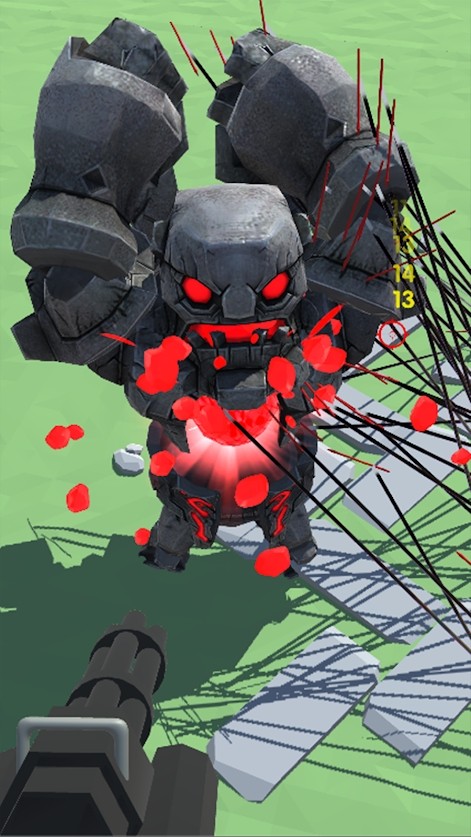剪映功能非常多很齐全,基本我们日常剪辑视频的需求都可以满足。而当我们想要改变视频的方向,想要旋转的回收,使用剪映也是可以的,下面乐单机小编就教教大家怎么用。
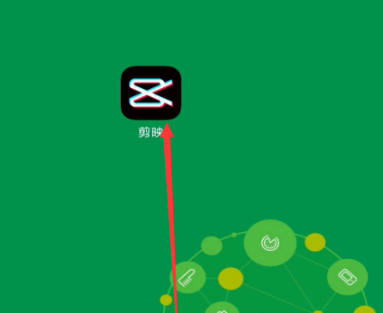
怎么用剪映旋转视频
打开剪映,点击【+】添加视频。
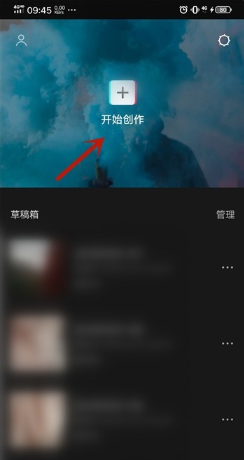
选择一个视频,点击【添加到项目】按钮。
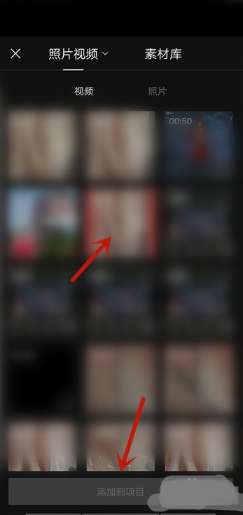
最下方点击【剪辑】按钮。
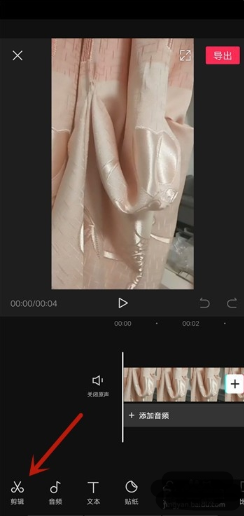
在里面点击【旋转】按钮。
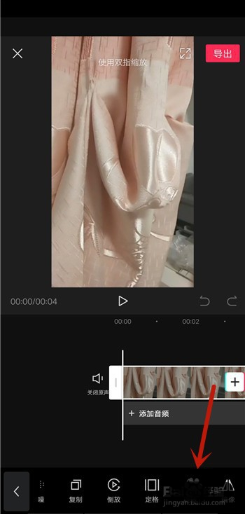
然后可以看到视频方向改变了,我们播放看一下效果。
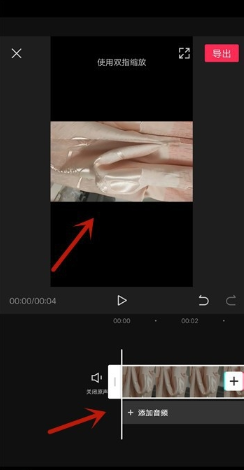
最后点击【导出】,将视频保存后我们就旋转视频完成。
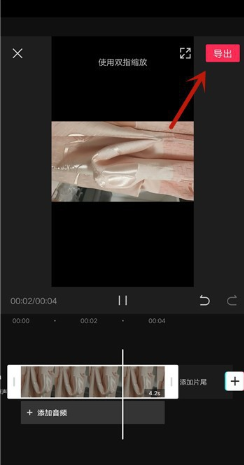
乐单机网站为大家提供剪映旋转特效在哪的内容和软件教程分享,让您更加了解剪映软件,为您带来轻松愉悦的阅读体验。
| 剪映功能教程大全 | |||
| 旋转特效 | 两个特效 | 多余音乐 | 比例 |
| 分辨率 | 转场时间 | 截取变速 | 分割音乐 |
| 换声音 | 多余部分 | 文本朗读 | 三屏 |
| 视频速度 | 羽化功能 | 混合模式 | 背景样式 |
| 分割视频 | 画中画 | 加边框 | 添加照片 |
| 视频封面 | 识别字幕 | 马赛克 | 加特效 |
| 旋转视频 | 加速录音 | 倒放 | 添加字幕 |
| 变速 | 调整时间 | 转场 | 添加音乐 |
| 去水印 | 卡点 | ||